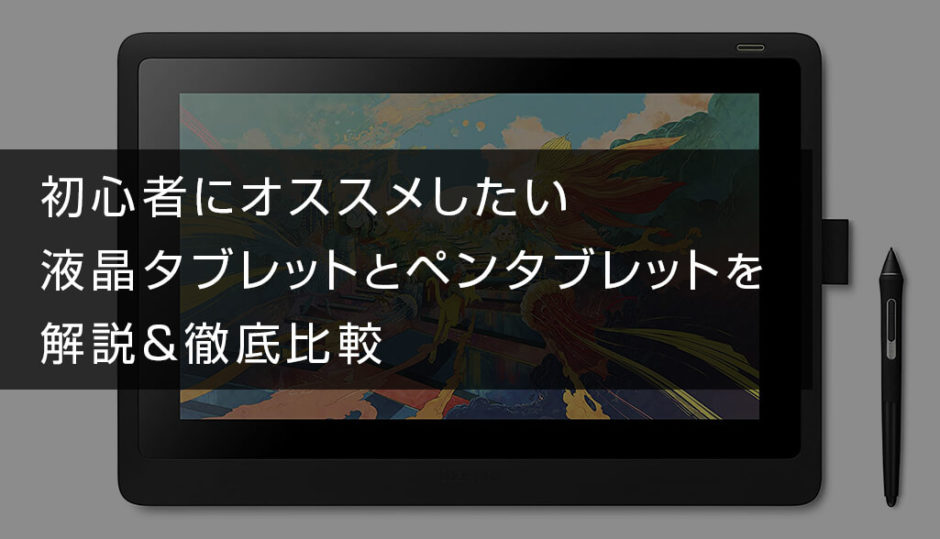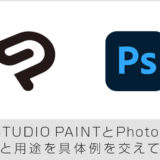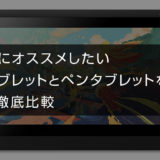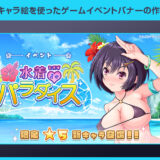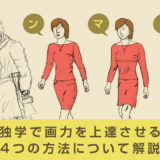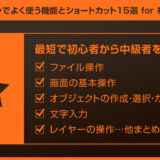ペンタブレット(ペンタブ)を使われた事はありますか?
液晶タブレットや板状のタブレットなど、絵描きやデザイナーの方なら高い確率で所持しているであろうPC周辺機器です。あまり一般的な周辺機器ではありませんが、あると作画作業やデザイン作業が格段に捗る非常に便利なアイテムです。
当記事では現役デザイナーが初心者の方にオススメするタブレットを紹介します。
メリット・デメリットも併せて解説しますよ。
この記事の目次
当記事では大きく分けて3種類のタブレットについて解説します。
液晶タブレット、板タブレット、タブレットPC。
これらの特徴やメリット・デメリットを理解し、ご自身に最適なタブレットを見つけましょう!
液晶タブレット(液タブ)

基本的に紙にペンで描く感覚と変わりがありません。アナログからデジタルへ大きな違和感無く移行する事ができます。
3万円台から始められます。
※私が愛用しているDTK1660K0Dはコチラで徹底解説!
手描きと同じように描けるので、ラフ・線画・仕上げ、全ての工程をデジタルで簡単にできます。
デメリットは…特に見当たりません。
デジ絵を描かれている方には本当にオススメ、と言うより必須アイテムと言えます。
不要になればヤフオク等で定価の70%くらいの価格で売れます(美品で付属品が揃っていれば)。
ペンタブレット(板タブ)

画面に触れないので「手元が邪魔」にならず画面全体を常に見る事ができます。
5000円台から始められます。
デメリットは好みが分かれる「ラジコン操作」のような操作性です。
液タブと比較すると操作性が劣るので、手描き感のある絵を求めるなら線画はアナログで描いたものをスキャン、塗りは板タブで、といったスタイルがオススメです。
絵を描かずにデザイン作業だけなら板タブで十分です。
タブレットPC

ノートPCのようにコンパクトな端末なので好きな場所で絵を描けます。ちなみに私はワコムのタブレットPC(Wacom MobileStudio16)を使っています。
6万円台から始められます。
デメリットはスペックに対して価格が高い事です。
コスパを求めるならデスクトップPC × 液タブかペンタブがオススメです。
簡単なイラストならSarface Go2で事足りますが、本格的なイラストの作画や3Dソフト、動画編集といったヘビーな使い方をする場合はCPUにi7の上位モデル、NVIDIAのグラボが欲しい所です。
その場合の予算は30万円~となります。
液タブを使う場合、液晶サイズがある程度大きいモデルをオススメします。
16インチ以上ある方が作業効率が高まります。
仮に10インチだと作画ソフトのパレット類等を除き、作画スペースがハガキ2枚分も無いですよ。
Wacom Cintiq16

中でもCintiq16 DTK1660K0Dは価格・描き味・サイズ感のバランスがとても良く、エントリーモデルなのに長く使えます。
数ある液タブメーカーの中で描き味は「最強」です。
Wacom One 13は作画するには画面が少し小さいです。
Cintiq22はサイズが大きい分、価格が高めです。
Cintiq16は、お絵かきソフトのパネル類を除いた作画スペースが横置きのB5(182mmx257mm)程度です。
Cintiq16は価格も大きさも丁度いいサイズ感なので、タブレット初心者にオススメです。
ファンクションキーとは画面の横に付いているボタン類です。お絵描きソフトのショートカット等を割り当てられます。Cintiq16ではファンクションキーによるショートカットができません。
ちなみに私はファンクションキーは全て無効にし、キーボードショートカットを使う派です。
XP-PEN Artist 15.6 Pro

Cintiq16と比較して約2万円以上安いですが、スペックはほぼ同等です。
Cintiq16には無いファンクションキーが付いています。
描き味・サイズ感は丁度いい感じ。
価格はさらにいい感じ。
国産のワコムを選択するか海外メーカーを選択するか、あとは感覚の問題です。
GAOMON PD2200 21.5インチ

XP-PEN Artist 15.6 Proと同価格帯で画面サイズが21.5インチもあります。
基本性能はCintiq16とほぼ同じ。
でも液晶サイズは21.5インチ、しかも2万円以上安い。
ファンクションキーも付いています。
エントリーモデルとしては十分過ぎるスペックです。
コスパ重視の方にオススメの液タブです。
HUION Kamvas Pro16 15.6インチ

XP-PEN Artist 15.6 Proとほぼ同じスペックです。
描き味・サイズ感は丁度いい感じ。
価格はCintiq16より2万円以上安い。
ファンクションキーもあるので上手く活用すると作業効率化に繋がります。
コスパの高い液タブです。
オススメ液タブのスペックを比較
以上紹介した4つのオススメ液タブのスペックを比較したものです。
| モデル名 | Wacom Cintiq16 | XP-PEN Artist 15.6 Pro | GAOMON PD2200 21.5インチ | HUION Kamvas Pro16 |
|---|---|---|---|---|
| メーカー | Wacom | XP-PEN | GAOMON | HUION |
| 液晶サイズ | 15.6インチ | 15.6インチ | 21.5インチ | 15.6インチ |
| 解像度 | 1920 x 1080 | 1920 x 1080 | 1920 x 1080 | 1920 x 1080 |
| 本体サイズ(mm) 横 x 高さ x 奥 |
422 x 285 x 24 | 510 x 342 90 | 656 x 432 x 180 | 484 x 316 x 78 |
| 重量 | 1.9 kg | 3.32 kg | 6.1 kg | 3.72 kg |
| 筆圧検知 | 8192レベル | 8192レベル | 8192レベル | 8192レベル |
| 対応OS | Win 7以降 Mac OS 10.12以上 |
Win 7/8/10 Mac OS 10.1以上 |
Win7/8/10 Mac OS 10.12以上 |
Win 7/8/8.1/10 Mac OS 10.12以上 |
| ファンクションキーの有無 | × | 〇 | 〇 | 〇 |
| 描き味 | ◎ | 〇 | 〇 | 〇 |
| 最安価格 | ¥99,880 | ¥44,890 (さらに15%OFF) |
¥42,399 | ¥45,800 (さらに10%OFF) |
| 詳細情報 | 詳細を見る | 詳細を見る | 詳細を見る | 詳細を見る |
※2024年2月情報
液タブと比較すると板タブは作業効率や直感性は劣ります。
しかし低価格で導入できるので、タブレット初心者の方にも手軽に手を出せるのが魅力の一つですよ。
One by Wacom CTL-672/K0-C

筆圧検知は2048レベルですが、8192レベルと体感できる差はありません。
ワコム製なので描き味はお墨付き。
タブレット導入を体験するのにオススメです。
RAYWOOD 筆や写楽 KUMADORI

価格・サイズ・描き味、どれもバランスが取れています。
5,000円台でIntuosと同等の性能のペンタブ(板タブ)、しかも日本のメーカー。
ファンクションキーも備えています。
板タブのエントリーモデルとしては十分過ぎる製品です。
XP-PEN DECO01

XP-PEN DECO01は安くて高性能。安さは正義!
価格・サイズ・描き味、どれもいい感じです。
勿論ファンクションキーも備わっています。
ペンタブ入門機にピッタリです。
個人的にはアマゾンをはじめとしたECサイトよりXP-PEN公式サイト
![]() での購入をオススメします。
での購入をオススメします。
Wacom Intuos Pro

性能・書き味は板タブの中でもトップクラス、板タブ派の方にはイチオシのアイテムです。
Mサイズが扱いやすくオススメですが、Lサイズもあります。
ここまで板タブに予算を出すなら…私ならXP-PENやKamvas Pro16等の海外製液タブを選択します。
オススメ板タブのスペックを比較
以上紹介した4つのオススメ板タブのスペックを比較したものです。
| モデル名 | 筆や写楽 KUMADORI |
DECO01 | One by Wacom CTL-672/K0-c |
Wacom Intuos Pro M |
|---|---|---|---|---|
| メーカー | Raywood | XP-PEN | Wacom | Wacom |
| 作業スペース(mm) | 254 x 160 | 254 x 158 | 216 x 135 | 224 x 148 |
| 本体サイズ(mm) 横 x 高さ x 奥 |
360 x 240 x 10 | 358 x 224 x 40 | 227 x189 x 9 | 338 x 219 x 8 |
| 重量 | 770 g | 1.16 kg | 432 g | 700 g |
| 筆圧検知 | 8192レベル | 8192レベル | 2048レベル | 8192レベル |
| 対応OS | Win 7以降 Mac OS 10.12以上 |
Win 7/8/10 Mac OS 10.1以上 |
Win7/8/10 Mac OS 10.12以上 |
Win 7/8/10 Mac OS 10.10以上 |
| ファンクションキーの有無 | 〇 | 〇 | × | 〇 |
| 描き味 | 〇 | 〇 | 〇 | ◎ |
| 最安価格 | ¥5,940 | ¥5,980 (更に10%OFF) |
¥8,800 (更に2,800円OFF) |
¥36,036 |
| 詳細情報 | 詳細を見る | 詳細を見る | 詳細を見る | 詳細を見る |
※2024年2月情報
ぶっちゃけ8192も2048も体感的に「大差ない」です。
なので正直あまり気にする必要は無いかと個人的に考えています。
Wacom MobileStudio Pro 16

解像度が4K(3840 2160)あります。
Surfaceと比較して画面横の作業スペースがツールパネル1個分くらい広いです。
省スペースでクリエイティブ業務が1台で済むのが最高です。
ただ夏場は画面が熱くなるので別途冷却する必要があります。
Surface Book 3

ペンの描き味も代を重ねるごとに良くなっています。
Surfaceを使っているプロの絵描きさんも多いですよ。
スペック重視の方にオススメのタブレットPCです。
Surface Go2

ちょっとしたイラストやデザイン制作なら十分対応できます。
描き味もいい感じですよ。
ペンとキーボードは別売です。
お絵描きやデザイン制作が目的なら最低限メモリ8G、ストレージ128GBは欲しい所です。
オススメタブレットPCのスペックを比較
以上紹介した3つのオススメタブレットPCのスペックを比較したものです。
| モデル名 | MobileStudio Pro 16 | Surface Book 3 | Surface Go 2 |
|---|---|---|---|
| メーカー | Wacom | Microsoft | Microsoft |
| 液晶サイズ | 15.6インチ | 15インチ | 10.5インチ |
| OS | Windows 10 Pro | Windows 10 Home | Windows 10 Home |
| 解像度 | 3840 x 2160 | 3240 x 2160 | 1920 x 1280 |
| 本体サイズ(mm) 横 x 高さ x 奥 |
418 x 262 x 21 | 343 x 251 x 15-23 | 245 x 175 x 8.3 |
| 重量 | 2.1 kg | 1.9 kg | 1.09 kg |
| 筆圧検知 | 8192レベル | 8192レベル | 8192レベル |
| CPU | Core i7-8559U | Core i7-1065G7 | Core m3-8100Y |
| メモリ容量 | 16GB | 32GB | 8GB |
| ストレージ種類/容量 | SSD/512GB | SSD/512GB | SSD/128GB |
| ファンクションキーの 有無 |
〇 | × | × |
| ペンの有無 | 〇 | 〇 | 別売 |
| 描き味 | ◎ | 〇 | 〇 |
| 最安価格 | ¥209,800 | ¥292,800 | ¥98,000 |
| 詳細情報 | アマゾンでチェック | アマゾンでチェック | アマゾンでチェック |
※2024年2月情報
以上、初心者にオススメの液タブとペンタブ、タブレットPCについてでした。
一番オススメできるのが液タブです。既存のPCにHDMIで繋げるだけ。
描き味を最優先するならCintiq16、コスパ重視なら海外メーカーの液タブがオススメです。
価格を抑えてペンタブを導入するなら「RAYWOOD 筆や写楽 KUMADORI」か「DECO01」がオススメです。Intuos Proは描き味が良いですが、もう数千円追加してXP-PENやKamvas Pro16等の海外製の液タブを導入する方が費用対効果は大きいですよ。
高スペックのタブレットPCは価格が高いです。
コスパ重視ならデスクトップPCとタブレットがオススメです。
省スペース、持ち運びを重視するなら断然タブレットPCがオススメ。
数あるタブレットの中からご自身に合うモノを選んでください。
ではまた!
クリスタとフォトショの違い
CLIP STUDIO PAINTとPhotoshopの違いと用途を具体例を交えて解説
タブレットの導入方法
初心者にオススメの液晶タブレット(液タブ)とペンタブ(板タブ)を解説&徹底比較
Part.1 導入&ラフ作成
差分イラストとは?
デジタルイラスト作成に必要な環境
基本操作とラフの作成方法
Part.2 線画&下塗り
ラフを下絵にした線画の作成方法
下塗りの作成方法
差分パーツのベースを作る
Part.3 塗り込み&自動着色
塗り重ねとぼかし、肌色表現
差分の落ち影作成の注意点
自動着色機能の紹介
Part.4 目の描き込み&仕上げ
目の塗り方、表現方法
パーツの組み合わせで表情を作る
細部の描き込みと仕上げ
Part.5 汗、集中線・効果、描き文字
汗や液体の表現方法
集中線や効果の追加
描き文字の表現方法とグラデーション
Part.6 書き出し トーン化 2Pカラー
キャラ絵の書き出しと命名
トーン化で漫画のような表現
2Pカラーを簡単に作る方法
OMAKE.1 キャラ絵を使ったバナー
キャラ絵を使ったスマホゲームのイベントバナーをゼロから作る方法
OMAKE.2 キャラ絵を使った痛車
キャラ絵を使った痛車をゼロから作る方法
OMAKE.3 キャラ絵を使ったゲームUI
キャラ絵を使ったスマホゲームUIをゼロから作る方法
画力向上への道(自習編)
画力を独学で上達させる4つの方法について解説
絵を学ぶ方法(学校編)
イラストの描き方を学校で学ぶメリットと方法について解説
ゼロから始めるPhotoshop
Photoshop未経験からプロを目指せるようにフォトショを徹底解説
ゼロから始めるIllustrator
Illustrator未経験からプロを目指せるようにイラレを徹底解説